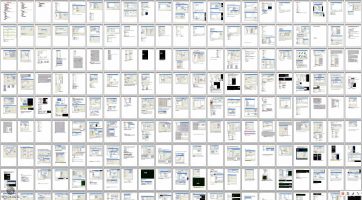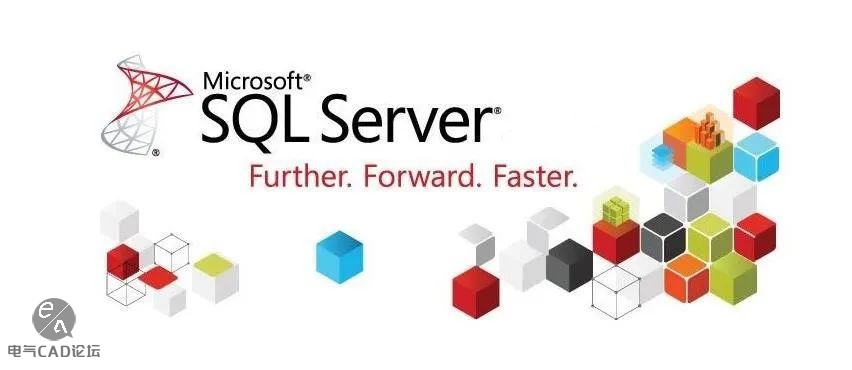
18年的时候,我们曾发布过两篇有关EPLAN迁移到SQL Server的教程:
丨教程丨手把手将EPLAN迁至SQL数据库(1/2)
丨教程丨手把手将EPLAN迁至SQL数据库(2/2)
本以为教程已经很详细了,但最近有不少网友咨询无法连接的现象,索性我在来一篇文章,将这些无法连接的问题做个总结,以帮助更多朋友解决无法连接的问题。
首先检查TCP/IP是否启动,没有的话手动开启。
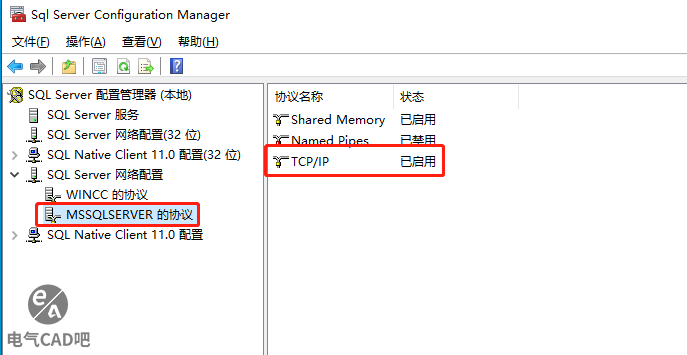
仍然不行,检查以下设置:
在EPLAN登陆SQL Server时可以有两种验证方式:
-
Windows身份验证模式
-
SQL Server身份验证模式
两者的主要区别在于本地环境登陆还是想通过局域网或网络环境登陆,如果数据库建立在自己电脑,自己用,那可以用第1种验证模式,管理员的用户名默认为sa,权限也是最高,增删改查都OK的。如果想通过网络登陆则选第2种SQL Server身份验证,这样可以通过派发用户名和密码来登陆,并且也能通过管理员账户控制其权限。
但不少朋友在EPLAN里登陆时无论选择哪个方式都无法登陆,接下来我们可以检查下面几项:
首先确保你已经以管理员登陆你的计算机,然后启动SQL Server Management Studio
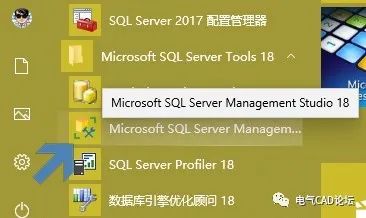
由于是以管理员登陆计算机了,所以可以选择以Windows 身份验证来登陆,用户名及密码不用输入。
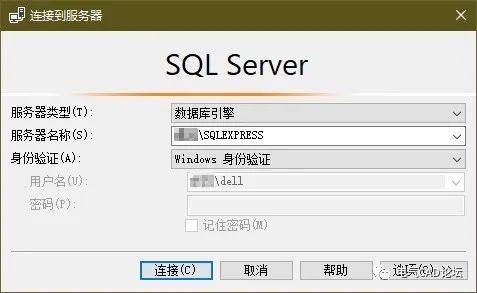
但有的朋友可能到这里就会卡住,管理员也无法登陆,原因是你的SQL Server服务可能就没启动,这时可以打开Sql Server配置管理器程序。
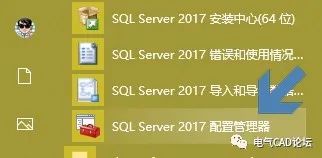
检查SQL Server服务(SQLEXPRESS)状态是否正在运行以及登陆身份是否为是内置账户Local System。
停止的话就启动服务吧。
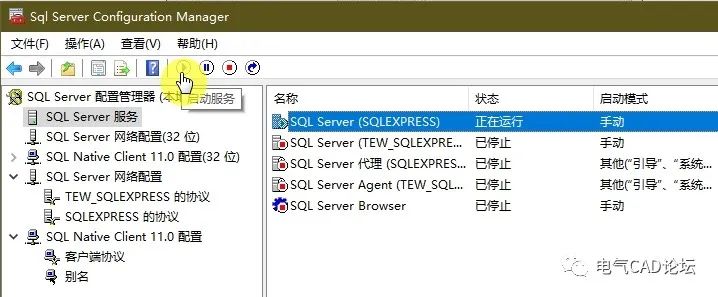
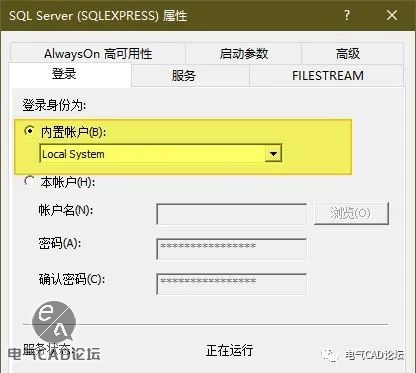
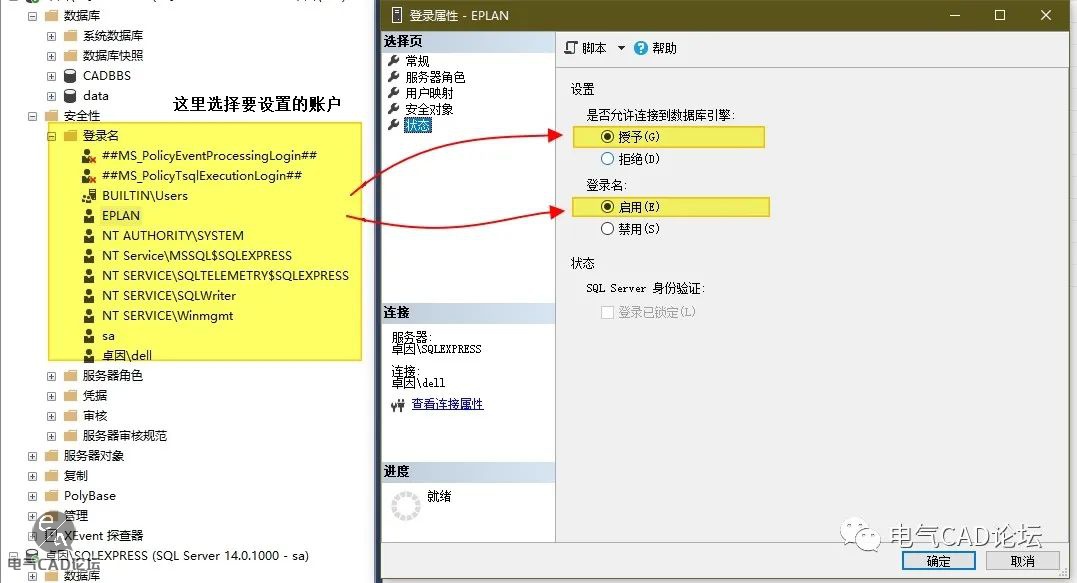
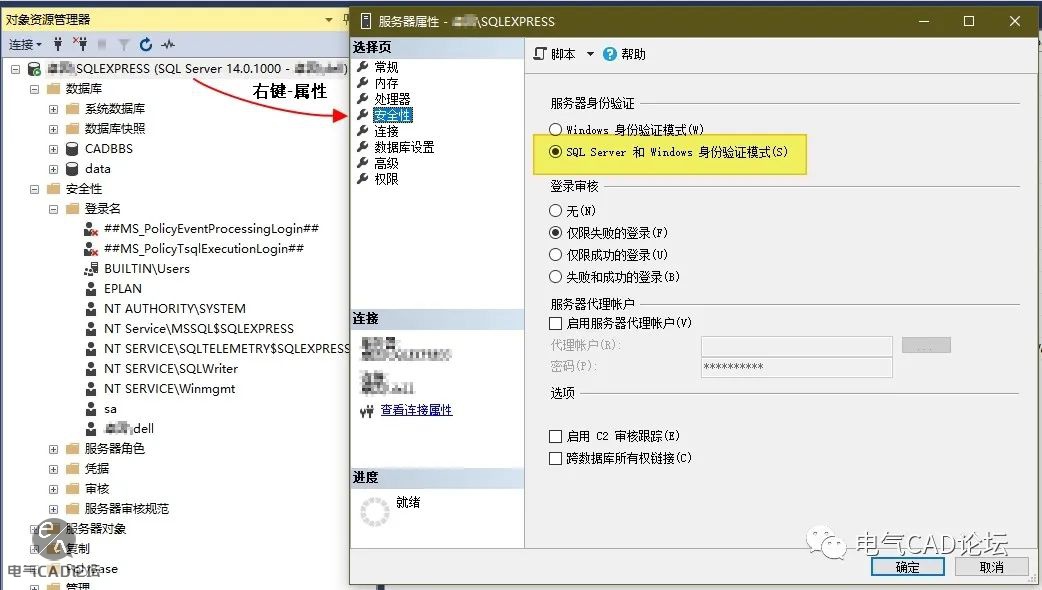
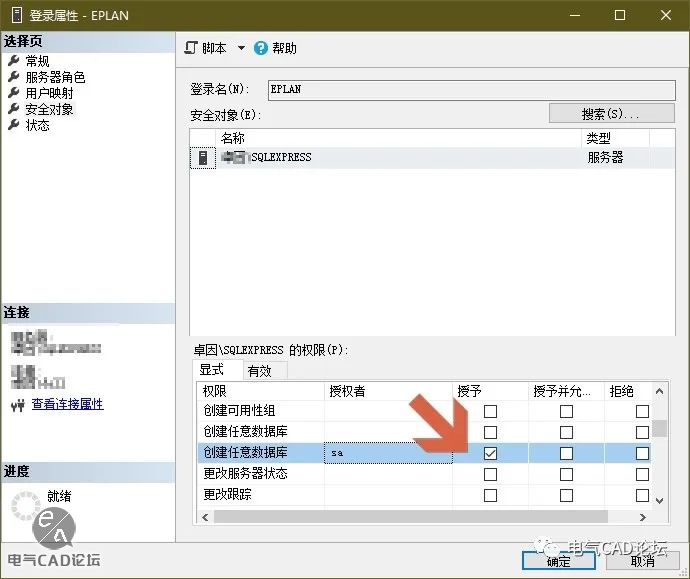

声明:您必须遵守我们的协议,如果您下载了该资源行为将被视为对《免责声明》全部内容的认可,本网站资源大都来自原创,也有少部分来自互联网收集,仅供用于学习和交流,请勿用于商业用途。如有侵权、不妥之处,请联系站长并出示版权证明以便删除。敬请谅解! 侵权删帖/违法举报/投稿等事物联系邮箱:cad-bbs@qq.com